O Cubox é uma ferramenta inteligente que ajuda os usuários a salvar, organizar e ler o conteúdo da Web com um clique. Os usuários podem marcar rapidamente páginas da Web, artigos ou trechos para criar sua base de conhecimento pessoal por meio de extensões de navegador ou aplicativos móveis. Ele fornece resumos de artigos orientados por IA, extração de perguntas-chave e destaque automático para ajudar os usuários a entender rapidamente o conteúdo. O Cubox é compatível com iOS, Android, Mac, Windows e os principais navegadores, com sincronização de dados entre plataformas, uma interface simples e sem interferência de anúncios. A versão gratuita permite salvar 200 artigos, enquanto a versão paga permite armazenamento ilimitado e recursos avançados de IA. O Cubox também permite a integração com Notion, Obsidian, Readwise e outras ferramentas, o que o torna adequado para usuários que precisam gerenciar informações com eficiência.
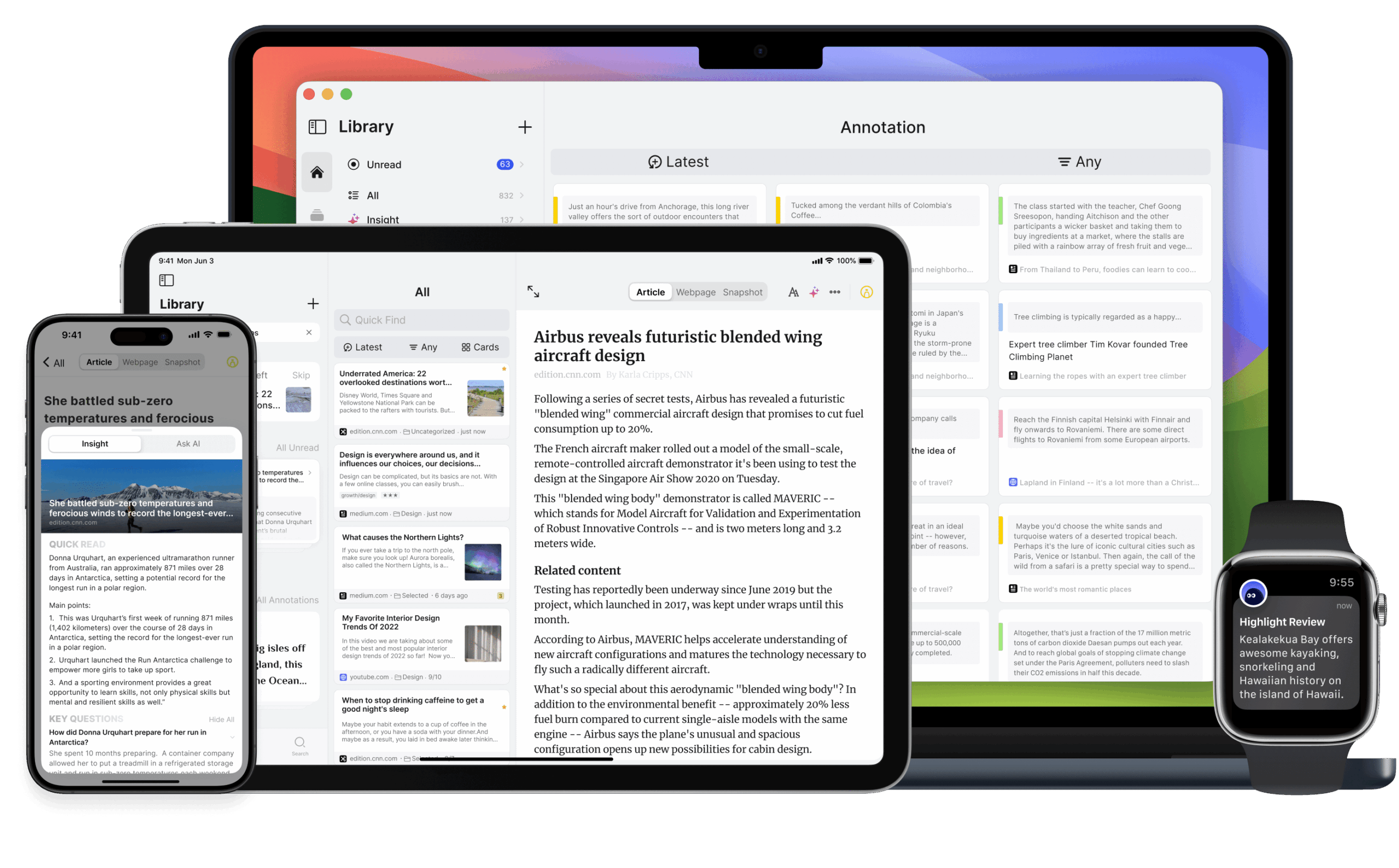
Lista de funções
- Salvar conteúdo com um clique Salvar páginas da Web, artigos ou trechos de texto selecionados por meio de extensões de navegador ou recursos de compartilhamento do sistema.
- Análise inteligente de IA Gerar resumos de artigos, extrair perguntas e respostas importantes e destacar automaticamente o conteúdo principal.
- Marcação de página e notas Suporte a realce de texto, seleção de cores e adição de notas para registrar pensamentos durante a leitura.
- Sincronização entre plataformas Suporte para iOS, Android, Mac, Windows e extensões para Chrome, Edge, Firefox e Safari com sincronização de dados em tempo real.
- Gerenciamento da base de conhecimento Suporte para rótulos, classificação de pastas, detecção automática de conteúdo duplicado, pesquisa e filtragem rápidas.
- Exportação e integração de conteúdo Exporte como um arquivo HTML ou sincronize com ferramentas como Notion, Obsidian, Readwise e outras.
- Reconhecimento de OCR Texto em uma imagem: converte o texto em uma imagem em texto pesquisável.
- Sincronização histórica Histórico do navegador: Sincronize o histórico do navegador para salvar rapidamente as páginas visualizadas.
- Processamento em lote de conteúdo não lido Marcação rápida ou eliminação de artigos não lidos com uma ação de deslizar o dedo.
Usando a Ajuda
Instalação e registro
Para começar a usar o Cubox, acesse https://cubox.cc/ e baixe o aplicativo de acordo com o dispositivo de sua escolha. O Cubox é compatível com as seguintes plataformas:
- móvel : iPhone, iPad (App Store), Android (Google Play).
- desktop Mac, Windows (download do site oficial).
- Extensões do navegador : Chrome, Edge, Firefox, Safari.
Etapas de instalação
- móvel ::
- Procure por "Cubox" na App Store ou no Google Play, faça o download e instale-o.
- Abra o aplicativo e registre-se com seu ID Apple, conta do Google ou e-mail.
- Depois de se inscrever, o Cubox fornece um guia para iniciantes mostrando como compartilhar conteúdo salvo por meio do sistema.
- desktop ::
- Acesse https://cubox.cc/download para fazer o download do aplicativo para Mac ou Windows.
- Depois de instalado, abra-o, faça login na sua conta e os dados serão sincronizados automaticamente.
- Extensões do navegador ::
- Procure por "Cubox" na Chrome Web Store, nos complementos do Edge, nos complementos do Firefox ou na App Store.
- Clique em "Add" (Adicionar) ou "Install" (Instalar) e faça login em sua conta para usá-lo.
- Por exemplo, os usuários do Chrome podem visitar https://chrome.google.com/webstore/detail/cubox/bflmgpechpeohjfomgfdkkfcbhfcjohl.
Operação da função principal
1. preservação de páginas e clipes
O Cubox permite que os usuários salvem conteúdo de forma rápida e fácil:
- móvel ::
- Abra um navegador ou aplicativo (por exemplo, Safari, Twitter), clique no botão Compartilhar e selecione o ícone do Cubox para salvar a página.
- Selecione o texto e compartilhe-o com o Cubox para salvá-lo como um clipe.
- Salve com a capacidade de editar manualmente o título, a descrição ou adicionar tags.
- Baseado em PC ::
- Depois de instalar a extensão do navegador, acesse uma página da Web, clique no ícone do Cubox e selecione "Save Web Page" (Salvar página da Web).
- Selecione o texto, clique com o botão direito do mouse e selecione "Save to Cubox" para salvar o clipe.
- Suporte para atalhos (por exemplo
Ctrl+Shift+S) Salvamento rápido.
- Otimização automática Cubox: analisa automaticamente as páginas da Web para garantir que o conteúdo seja salvo de forma organizada, removendo anúncios e elementos estranhos.
2. análise inteligente de IA
Os recursos de IA do Cubox ajudam os usuários a digerir o conteúdo rapidamente:
- Depois de salvar o artigo, clique no cartão do artigo para ir para a tela de leitura.
- Clique no botão "AI Insight" e o Cubox gerará um resumo do artigo, listando as principais perguntas e respostas. Por exemplo, se você salvar um artigo técnico, a IA poderá extrair a resposta para "What is the core technology?" (Qual é a tecnologia principal?). Por exemplo, se você salvar um artigo técnico, a IA poderá extrair a resposta para "What is the core technology?
- Use o recurso "Ask AI" para inserir uma pergunta (por exemplo, "Qual é a conclusão do artigo?"). para obter respostas precisas com base no conteúdo.
- O Ghost Highlight sinaliza os destaques do artigo e, ao clicar em uma área destacada, você pode ver a justificativa da análise de IA.
- tomar nota de : Os recursos de IA exigem uma assinatura do Cubox Pro+AI e não são compatíveis com a versão gratuita.
3. marcação e anotações de páginas da Web
O Cubox oferece uma experiência de destaque semelhante à de um livro em papel:
- Na tela de leitura, selecione o texto e clique no botão de destaque ou use uma tecla de atalho (por exemplo
Ctrl+H). - Selecione a cor de destaque (há suporte para várias cores) e adicione notas para registrar ideias.
- Os destaques e as anotações são salvos automaticamente na Base de Conhecimento e podem ser encontrados por meio de pesquisa ou marcação.
- Quando a opção "Autohighlighting" estiver ativada, a seleção do mouse será destacada automaticamente, o que é adequado para marcação rápida.
4. gerenciamento da base de conhecimento
O Cubox oferece ferramentas de organização flexíveis:
- Guias e pastas Quando salvar conteúdo, adicione tags ou agrupe-os em pastas. Há suporte para vários níveis de pastas, por exemplo, "Trabalho/Projeto/2025".
- Pesquisar e filtrar Digite palavras-chave na caixa de pesquisa da página inicial ou filtre o conteúdo por tags, status (lido/não lido).
- detecção de duplicatas O Cubox reconhece automaticamente páginas salvas duplicadas e solicita ao usuário que evite a redundância.
- arquivo de lote Na tela My Reading (Minha leitura), marque os artigos não lidos como lidos ou exclua-os com um toque para limpar rapidamente até 100 artigos não lidos.
5. exportação e integração de conteúdo
O Cubox oferece suporte à integração perfeita com outras ferramentas:
- derivar Selecione Importar e Exportar em Configurações para exportar o conteúdo como um arquivo HTML, incluindo destaques e anotações.
- Integração da Obsidian ::
- Instale o plug-in Cubox Obsidian e copie o link da API do Cubox (obtenha-o em Settings).
- Cole a API nas configurações do plug-in da Obsidian e configure as pastas de sincronização, as tags e os tipos de conteúdo (por exemplo, somente destaque ou texto completo).
- Oferece suporte à sincronização manual ou automática para gerar arquivos Markdown.
- Integração do Notion/Readwise ::
- Ative a integração em Cubox Settings, autorize-a e selecione os bancos de dados ou tags a serem sincronizados.
- O conteúdo sincronizado inclui títulos, links, destaques e anotações.
- Outras ferramentas : Bear, Day One, Things, etc. são suportados conforme descrito em https://help.cubox.cc/.
6. identificação do OCR
- Faça o upload de imagens com texto (por exemplo, capturas de tela, páginas em PDF), o Cubox reconhece automaticamente o texto e o transforma em conteúdo pesquisável.
- Ação: Clique em "Upload Image" (Carregar imagem) no cartão do artigo, selecione a imagem e aguarde a resolução.
- Os resultados são salvos como cartões de texto aos quais podem ser adicionados rótulos ou notas.
7. sincronização histórica
- Ative a "History Synchronisation" (Sincronização do histórico) nas configurações do Cubox para se conectar ao histórico do navegador.
- O Cubox detecta automaticamente as páginas da Web navegadas e as adiciona à base de conhecimento clicando em Salvar.
- Chrome, Edge, Safari e outros navegadores são compatíveis.
Associação e restrições
- versão gratuita Suporte para salvar 200 entradas, sem funcionalidade de IA, sincronização básica e marcação disponíveis.
- Cubox Pro Desbloqueie o armazenamento ilimitado, a pesquisa avançada e os recursos de exportação.
- Cubox Pro+AI Inclui recursos Pro, com novos resumos de IA, extração de questões importantes e destaque automático.
- Após a expiração da associação, o conteúdo pode ser visualizado, mas não é possível adicionar mais de 200 novas entradas. Os detalhes do preço estão disponíveis em https://cubox.cc/pricing.
Migração de dados de bolso
- Acesse https://cubox.cc/my/settings/import-export.
- Exporte dados do Pocket como arquivos HTML do Netscape para carregar no Cubox.
- A análise da nuvem leva cerca de 10 minutos e suporta a importação de marcadores, tags e notas.
dica
- Use o recurso "Feeling Lucky!" para acessar aleatoriamente artigos salvos na página "My Reading" para obter inspiração de leitura.
- Configuração de listas negras e brancas (nas configurações da extensão) para otimizar os resultados da análise de sites específicos.
- Ative o modo "Quick Save" no celular para salvar diretamente após o compartilhamento sem confirmação.
cenário do aplicativo
- pesquisa acadêmica
Os pesquisadores podem salvar artigos, páginas da Web ou anais de conferências, adicionar destaques e notas para organizar seus pensamentos. A função de resumo da IA extrai as ideias principais e economiza tempo de leitura. Sincronize com a Obsidian para gerar notas de pesquisa para o gerenciamento de projetos de longo prazo. - criação de conteúdo
Os escritores podem coletar material inspirador, como artigos, casos ou dados. A função de anotação do Cubox registra os pontos de inspiração e a análise de IA fornece referências de redação. Exportar para Noção Em seguida, ele é rapidamente organizado em um esboço de artigo. - leitura diária
Os usuários podem salvar notícias, blogs ou tutoriais para ler no celular ou no computador a qualquer momento. O processamento em lote de conteúdo não lido ajuda no planejamento do tempo, e os resumos de IA permitem que os usuários obtenham a essência de 30 artigos em 5 minutos. - Trabalho em equipe
As equipes podem salvar informações do setor, adicionar comentários e compartilhá-los com os colegas. A categorização de pastas do Cubox é adequada para o gerenciamento de projetos e o suporte futuro para pastas compartilhadas aumentará ainda mais a eficiência da colaboração.
QA
- Quais são as limitações da versão gratuita do Cubox?
A versão gratuita é limitada a 200 entradas e não oferece suporte a recursos de IA (por exemplo, resumos, perguntas-chave). Você precisa atualizar o Cubox Pro+AI para desbloquear todas as funcionalidades. - Como faço para migrar do Pocket para o Cubox?
Para exportar dados como um arquivo HTML no Pocket, vá para "Import and Export" (Importar e exportar) em Cubox Settings (Configurações do Cubox), carregue o arquivo e aguarde cerca de 10 minutos para que a análise seja concluída. - Preciso pagar mais pelos recursos de IA?
Sim, os recursos de IA (resumo, principais problemas, destaque automático) são limitados apenas aos assinantes do Cubox Pro+AI e não são compatíveis com as versões gratuita e Pro. - Como a Cubox protege a privacidade dos dados?
O Cubox oferece bloqueio de privacidade (definir senha para proteger o aplicativo), armazenamento de dados criptografados e não é usado para publicidade. Os usuários podem exportar backups a qualquer momento. - Quais são os idiomas suportados pelo Cubox?
O Cubox suporta o salvamento e a análise de conteúdo em vários idiomas; a função de IA funciona melhor em inglês e chinês; outros idiomas podem ser um pouco inferiores.































